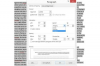Jeweler's ზომის Phillips screwdriver ერთადერთი ინსტრუმენტია, რომელიც დაგჭირდებათ ლეპტოპის მყარი დისკის ამოსაღებად.
მიუხედავად იმისა, რომ არსებობს ASUS ლეპტოპის მრავალი მოდელი, რომლებიც შეიძლება განსხვავდებოდეს ტექნიკის დიზაინით, ASUS ლეპტოპების აბსოლუტური უმრავლესობა იზიარებს მყარი დისკის საერთო ადგილმდებარეობას: ლეპტოპის ქვედა პლასტიკური პანელის უკან. გადააბრუნეთ თქვენი ASUS ლეპტოპი და მოძებნეთ პანელის მონახაზი კარტის ზომის დაახლოებით -- თუ ის იქ არის, გაგიმართლათ; წინააღმდეგ შემთხვევაში, თქვენ მოგიწევთ ან დაუკავშირდეთ ASUS-ს, რათა გაიგოთ, როგორ მიაღწიოთ მყარ დისკს, ან მოძებნოთ ინტერნეტში სქემები ან ინსტრუქციები. თუ თქვენ ფლობთ უფრო ახალ, სტანდარტული გამოშვების ASUS-ს, შეგიძლიათ შედარებით მარტივად შეცვალოთ ან განაახლოთ თქვენი მყარი დისკი.
თქვენი სამუშაო ადგილის მომზადება
Ნაბიჯი 1
დააფინეთ ბამბის პირსახოცი მაგიდის მიდამოზე, რათა დაიცვათ თქვენი ლეპტოპის სახურავი ნაკაწრებისგან. ამ პირსახოცს ასევე შეუძლია დაიჭიროს პაწაწინა ხრახნები ლეპტოპის კორპუსიდან ამოღებისას.
დღის ვიდეო
ნაბიჯი 2
გამორთეთ AC ადაპტერი და ამოიღეთ ბატარეა. დააჭირეთ ღილაკს "ჩართვა" რამდენიმე წამის განმავლობაში, რათა გამორთოთ ელექტროენერგია, რომელიც შეიძლება იყოს დედაპლატზე. წინააღმდეგ შემთხვევაში, როდესაც თქვენ იწყებთ შიდა ნაწილების დამუშავებას, თქვენ რისკავთ დედაპლატის დამოკლებას, თუ რაიმე გადამდები მუხტი ან სტატიკური ელექტროენერგია არსებობს. მეტი სიფრთხილის მიზნით, გააგრძელეთ თავი ლითონის ნაჭერზე შეხებით. თუ სამუშაო ადგილიდან ადგებით, სამუშაოს გაგრძელებამდე ისევ დაფქვით თავი.
ნაბიჯი 3
დახურეთ ლეპტოპის სახურავი. გადააბრუნეთ ლეპტოპი მის სახურავზე, პირსახოცის თავზე და დაათვალიერეთ ლეპტოპის ქვედა ნაწილში არსებული სხვადასხვა პლასტმასის პანელების განლაგება. უფრო მცირე წვდომის პანელები სავარაუდოდ ფარავს მეხსიერების ჩიპებს და შიდა უკაბელო ქსელის ბარათს. მოძებნეთ პანელი ბარათების გემბანის ზომისა და ფორმის შესახებ, პლასტმასზე ამოტვიფრული მყარი დისკის სიმბოლოთი.
მყარი დისკის ამოღება
Ნაბიჯი 1
გახსენით და ამოიღეთ პატარა ხრახნები, რომლებიც უჭირავს წვდომის პანელს. გამოიყენეთ რბილი წნევა, თუ ხრახნები ძალიან ჯიუტი ან მჭიდროდ გამოიყურება. მოერიდეთ ხრახნების თავების „გაშიშვლებას“ ზედმეტად გადახვევის წნევით. ფრთხილად იყავით, არ გამოიყენოთ ისეთი დიდი წნევა, რომ ლეპტოპის დელიკატური ეკრანი გატეხოთ. ნაზად ამოიღეთ მისასვლელი პანელის საფარი და დააყენეთ იგი განზე, ხრახნებით დაყრდნობილი საფარზე.
ნაბიჯი 2
შეამოწმეთ მყარი დისკი. თუ ჩანს, რომ იგი ღრუში ჩერდება სხვა პაწაწინა ხრახნებით, ამოიღეთ ისინი.
ნაბიჯი 3
ყურადღება მიაქციეთ მყარი დისკის დასასრულს, რომელიც დაკავშირებულია კაბელთან ან კონექტორთან. ფრთხილად ამოიღეთ მყარი დისკი ამ დამაკავშირებლის თავსაგან, სანამ დისკი თავის „ბრტყელ“ მდგომარეობაშია. არ მოხაროთ მყარი დისკი ზევით. გამოიყენეთ თქვენი თითები დისკი პირდაპირ უკან გადასწიეთ და კონექტორიდან მოშორებით, სანამ ის თავისუფლდება.
რამ დაგჭირდებათ
საიუველირო ზომის Phillips screwdriver
ბამბის აბაზანის პირსახოცი
რჩევა
ლეპტოპების მყარი დისკები ორი ტიპისაა: IDE ტიპის (გამოფენილი ოქროს ქინძისთავების რიგით) და SATA ტიპის (შავი სლოტის გარეშე). დარწმუნდით, რომ თქვენი ახალი მყარი დისკი არის სწორი ტიპის. თუ დისკი, რომელსაც თქვენ ცვლით, ჯერ კიდევ კარგია, მაგრამ ძალიან მცირეა ან ძალიან ნელი, განიხილეთ მისი გამოყენება როგორც გარე შესანახი დისკი ლეპტოპის მყარ დისკში ჩასმით და თქვენს კომპიუტერთან USB-ით დაკავშირებით კაბელი.
გაფრთხილება
ლეპტოპის ზოგიერთი შეკეთება წვრილმანია, ზოგი კი არა. ამ ქვედა წვდომის პანელების მიერ შემოთავაზებული რემონტის მიღმა ძალიან სარისკოა. მხოლოდ ლეპტოპის შეკეთების პროფესიონალმა ტექნიკოსმა უნდა შეასრულოს სარემონტო სამუშაოები წვდომის პანელის შესაძლებლობების მიღმა.